PlusFakt Enterprise bietet Ihnen die Möglichkeit, mit geringstem Aufwand Kurzangebote zu erstellen.
Dazu gibt es 2 Wege:
1. per Radial-Menü:
Suchen Sie nun also zuerst den Artikel aus und klicken dann mit der rechten Maustaste darauf.
Es öffnet sich das Radial-Menü.
Wählen Sie hier nun "Kurz Angebot"
Nun können Sie im folgenden Fenster Kundendaten von Hand eintragen oder aber per Suche in der Datenbank suchen.
Die Anschrift kann aber auch leer bleiben, wenn das Angebot nicht personalisiert werden soll.
Ebenso haben Sie nun hier die Möglichkeit, den Preis anzupassen und eine Notiz zu erfassen:
Anschließend können Sie nun das Kurzangebot ausdrucken oder per Mail versenden.
2. per "Artikel Bearbeiten":
Öffnen Sie dazu die Artikelauskunft und wählen den entsprechenden Reifen oder Artikel aus.
Nachdem Sie diesen per Mausklick markiert haben klicken Sie auf Bearbeiten (F2) oder betätigen alternativ die Funktionstaste F2 auf Ihrer Tastatur.
Nun öffnet sich das Bearbeiten-Fenster, wo Sie normalerweise genauere Infos zu Reifen und Artikeln erhalten oder diese bearbeiten können.
Am unteren rechten Bildrand ist der Button Kurzangebot generieren angesiedelt. Ein Klick darauf öffnet den Kurzangebot-Dialog.
Hier können Sie nun den Kunden auswählen, den Preis sowie einen freien Text eingeben und das Kurzangebot zum Abschluss entweder direkt drucken oder als PDF per E-Mail versenden.
Aktivieren Sie die Option Kurzangebot bei Kunden hinterlegen, so wird das erstellte Angebot in der Kundenkartei hinterlegt und kann dort jederzeit wieder wie ein "normales" Angebot geöffnet und weiterverarbeitet werden.
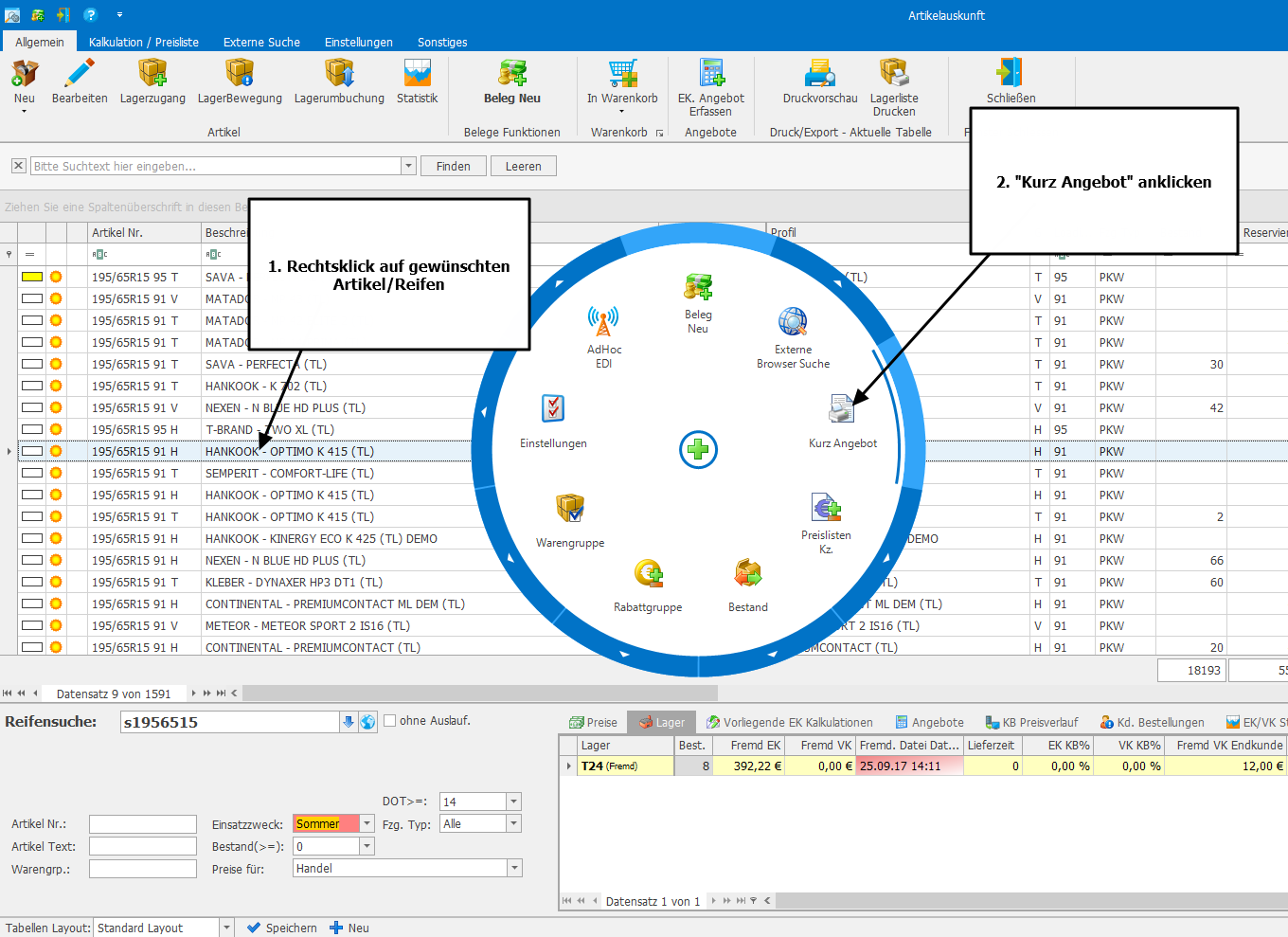
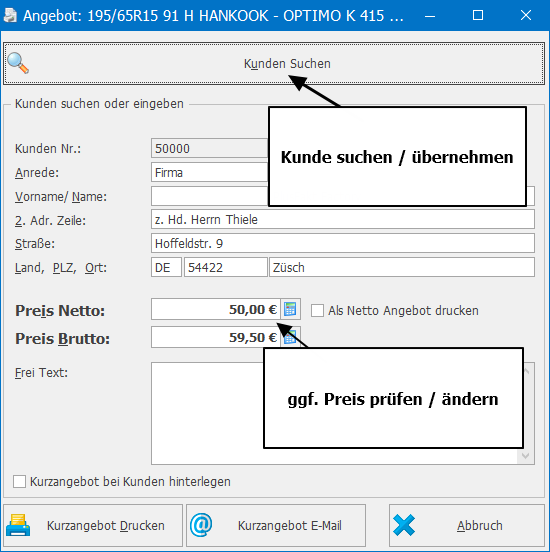
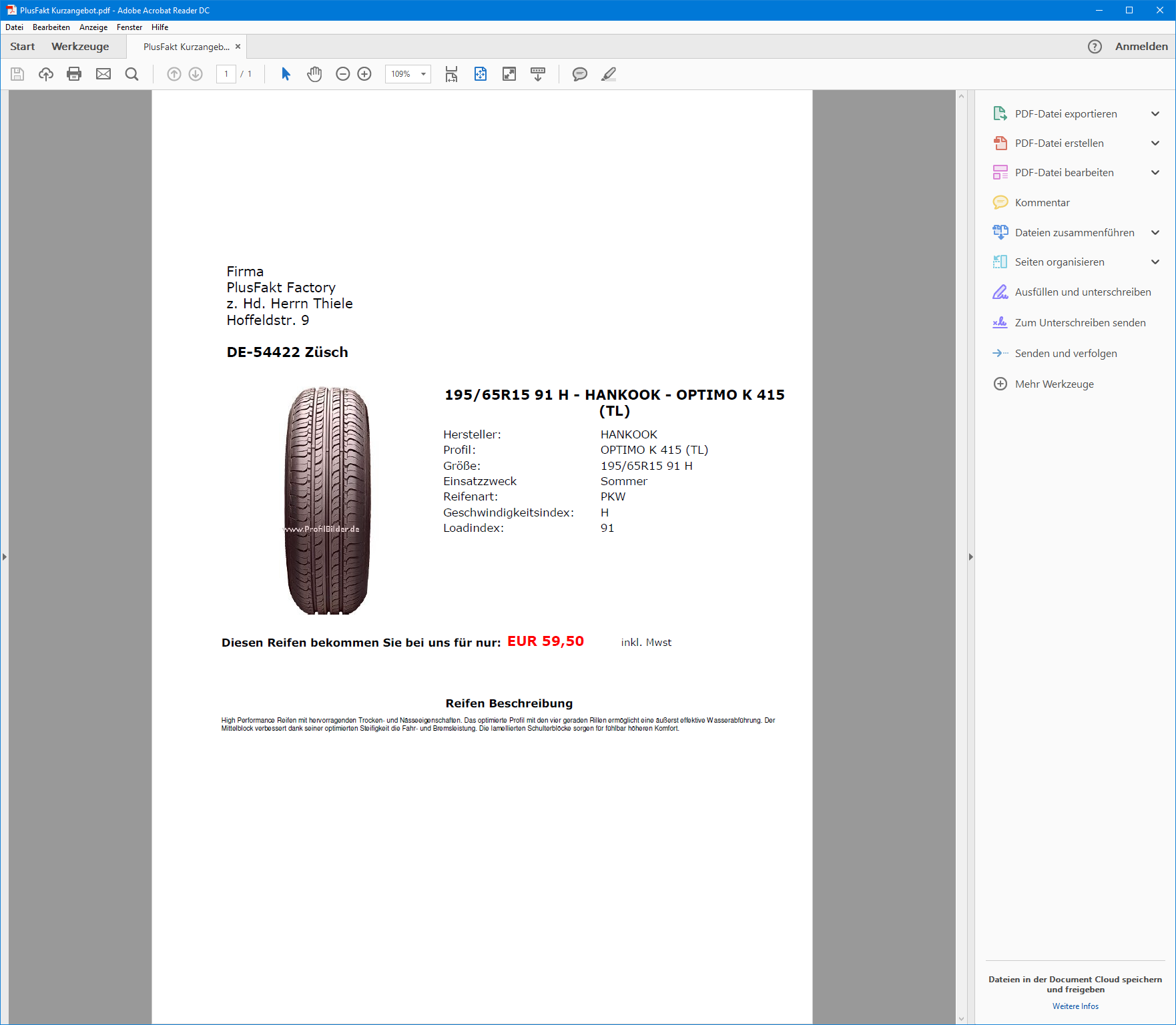
 © by
© by